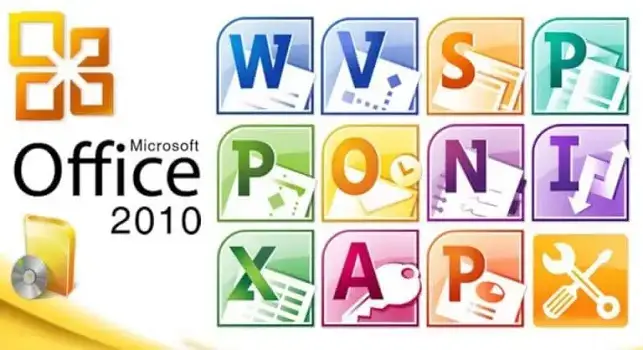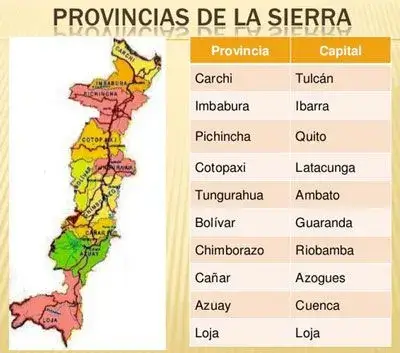Hacer que tu lista de amigos sea privada
Hacer que tu lista de amigos sea privada. En los días de MySpace, la gente mostraba a sus amigos en sus perfiles, casi como trofeos. Si tienes alguna inquietud recuerda contactarnos a través de nuestras redes sociales, o regístrate y déjanos un comentario en esta página. También puedes participar en el WhatsApp. Si usas Telegram ingresa al siguiente enlace.
Índice
0.1 Controlar la privacidad de tu lista de amigos a través de tu navegador
0.2 Controla la privacidad de tu lista de amigos a través de la aplicación móvil
1 Caminos alrededor de la lista personal de amigos
2 Utilizar la selección de la audiencia para las publicaciones
3 Privacidad de Facebook Live
4 Crear listas de amigos personales en Facebook
Para ocultar tu lista de amigos utilizando tu ordenador, abre tu navegador preferido e inicia sesión en tu cuenta de Facebook. Ahora ve a la parte superior derecha de la pantalla. Aquí verás una flecha que apunta hacia abajo. Haz clic en él y aparecerá un menú desplegable. En este menú, selecciona Configuración.
En la siguiente pantalla, verás un panel con varios enlaces en la parte izquierda de la pantalla. En este panel selecciona Privacidad. En la página de Privacidad verás una sección llamada «Cómo te encuentran y contactan contigo». Aquí selecciona ¿Quién puede ver tu lista de amigos? Haz clic en esta entrada. Después de la parte principal del texto, verás la opción Público (por defecto). Haz clic aquí y verás una lista desplegable.
Aquí tienes varias opciones. Si eliges «Amigos», sólo tus amigos podrán ver tu lista de amigos. Si seleccionas «Amigos» excepto…, se te pedirá que selecciones los amigos que no quieres ver en tu lista de amigos. Seleccionar Amigos específicos te permitirá seleccionar los amigos a los que quieres dar acceso a tu lista de amigos. Si seleccionas «Sólo yo», no permitirás que todos los usuarios de Facebook vean tu lista de amigos.
También puedes seleccionar Personalizado para una configuración más avanzada. En «Compartir con» puedes permitir «Amigos», «Amigos de amigos» y amigos individuales. En «No compartir con» puedes introducir los nombres de las personas que quieres evitar que vean tu lista de amigos.
Controla la privacidad de tu lista de amigos a través de la aplicación móvil
Si quieres configurar tu dispositivo utilizando tu teléfono o tableta, necesitarás la aplicación móvil de Facebook. Inicia la aplicación y toca «menú hamburguesa». En la siguiente pantalla, ve a Configuración y Privacidad. En «Configuración y privacidad», selecciona «Configuración».
A continuación, desplázate hacia abajo y toca Configuración de la privacidad en Privacidad. A continuación, ve a «Cómo puede la gente encontrarte y ponerse en contacto contigo» y luego a «¿Quién puede ver tu lista de amigos? Aquí tendrás opciones similares a las del acceso a través del escritorio. Aquí están presentes las opciones Público, Amigos, Amigos que no son…, Amigos específicos y Sólo yo. Lamentablemente, la opción Personalizada no está disponible.
Caminos alrededor de la lista personal de amigos
Debes tener en cuenta que la gente puede seguir viendo si eres amigo de alguien, incluso si has seleccionado «Sólo yo» en la configuración de privacidad. Si la lista de amigos de tu amigo es pública, cualquiera puede ir a su perfil y encontrar el tuyo en la lista.
Si ven que eres amigo de alguien a través de su perfil, también pueden acceder a esta información desde el feed de noticias, así como desde la búsqueda y muchas otras opciones de Facebook. Sí, esto incluye una visión general de los amigos.
Utilizar la selección de la audiencia para las publicaciones
Además de mantener tu lista de amigos en privado, puedes personalizar la audiencia de cada publicación. Independientemente de si utilizas el navegador de escritorio o la aplicación móvil de Facebook, siempre puedes elegir el público de tus publicaciones antes de publicarlas. Para ello, sólo tienes que pulsar o tocar en Público en la pantalla de publicación de la entrada y seleccionar quién ve la entrada en cuestión.
Sin embargo, puedes cambiar la audiencia de una o varias publicaciones que hayas compartido previamente en Facebook. Esto también es posible. En primer lugar, busca tu publicación en tu línea de tiempo. Encontrarás la configuración de privacidad de tus publicaciones junto a la fecha y hora de publicación. También puedes encontrarlos en el menú de tres puntos de cada uno. Desde aquí podrás permitir o denegar que determinadas personas lo vean.
Privacidad de Facebook Live
Naturalmente, puedes limitar tu audiencia cuando hagas Facebook Live. También es muy fácil de aplicar. Puedes hacer un vídeo de Facebook Live para todo el mundo o para personas seleccionadas. Incluso puedes hacer Facebook Live sólo para ti. También puedes transmitir en directo a las páginas que administras y a los grupos de los que eres miembro.
Las reglas son sencillas. Puedes acceder a esta configuración en la pantalla de Facebook Live que utilices. Todo es bastante intuitivo, y no deberías tener problemas para elegir la configuración de privacidad perfecta para Facebook Live. Sin embargo, ten en cuenta que la transmisión a la página de Facebook que administras no puede hacerse desde la aplicación móvil de Facebook. Tendrás que utilizar la aplicación de la página de Facebook.
Crear listas de amigos personales en Facebook
La configuración de privacidad de Facebook es bastante común. Sin embargo, acceder a la configuración de privacidad de la lista de amigos puede no ser tan obvio y sencillo como podría ser. Espero que este artículo te haya resultado útil y que hayas configurado la privacidad de tu lista de amigos de la forma que más te convenga.